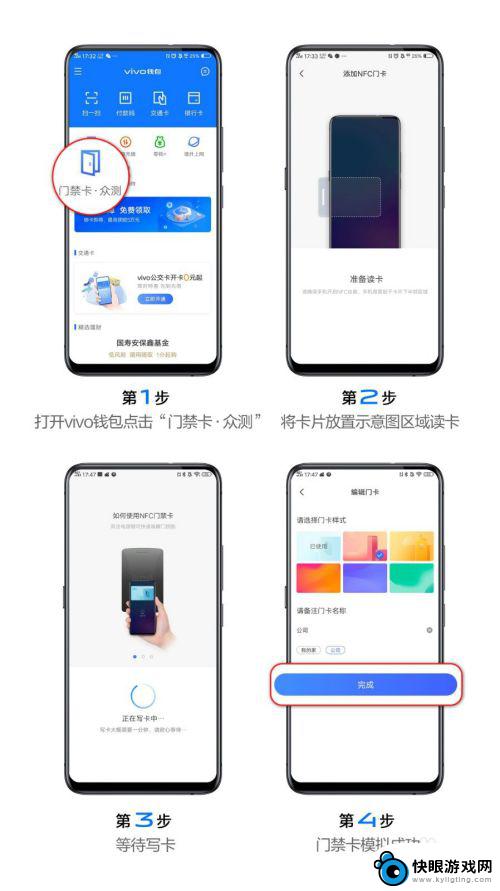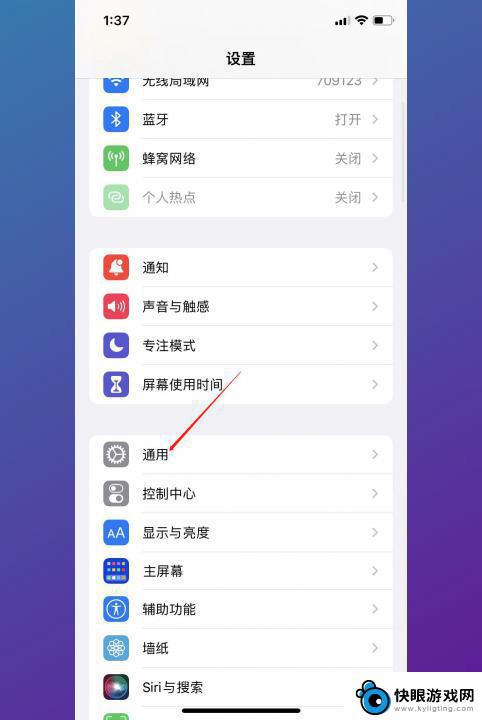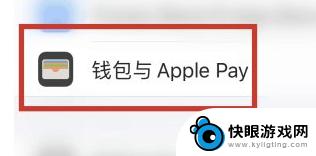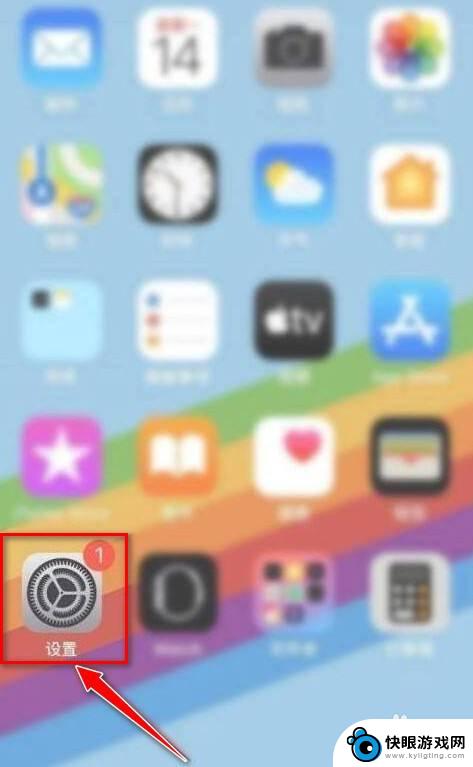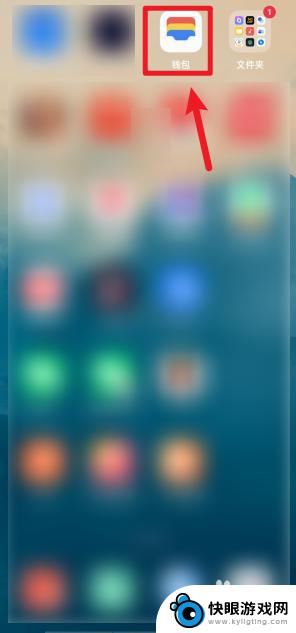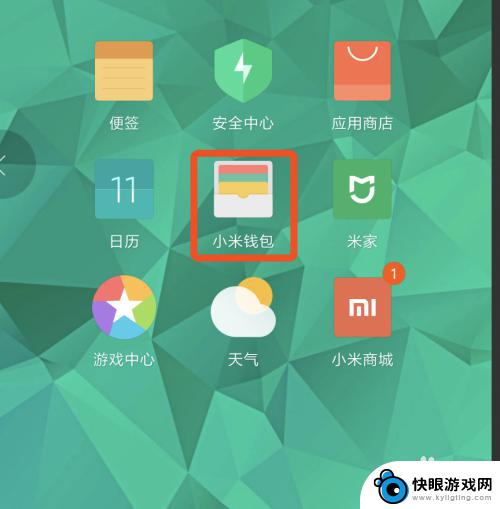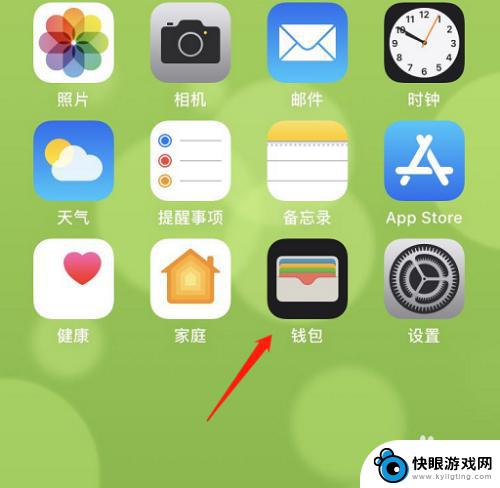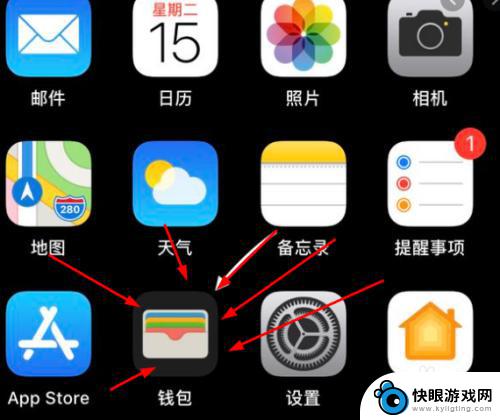怎么在手机上设置门禁卡功能 手机门禁卡设置方法
时间:2024-11-10来源:快眼游戏网
随着科技的不断发展,手机已经成为我们生活中不可或缺的工具之一,而手机门禁卡功能的设置也成为了现代社会中的一项便利功能。通过简单的设置,我们可以将手机变身为门禁卡,实现刷卡进出的便捷操作。接下来让我们一起了解一下手机门禁卡的设置方法,让生活变得更加便利和智能。
手机门禁卡设置方法
具体步骤:
1. 本例中使用了华为手机,打开华为应用,找到“钱包”。
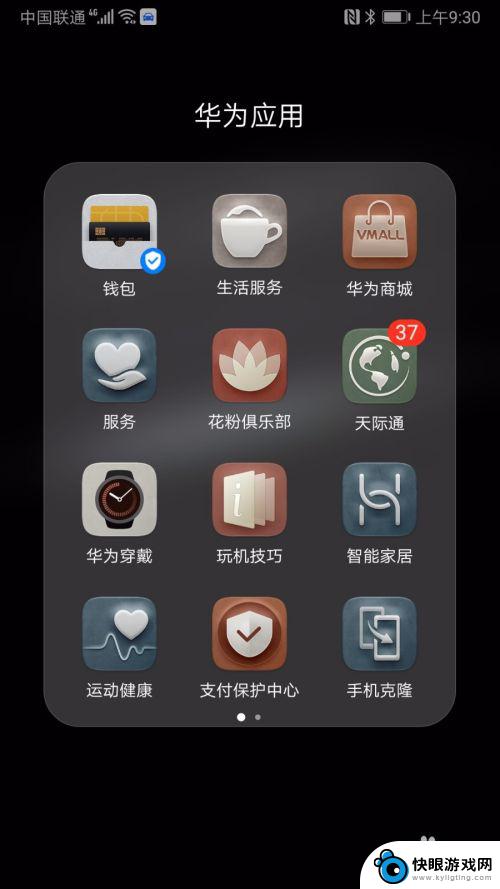
2. 点开“钱包”,在最下面一行菜单中点击“卡包”,在出现的界面中选择“刷手机开门”。
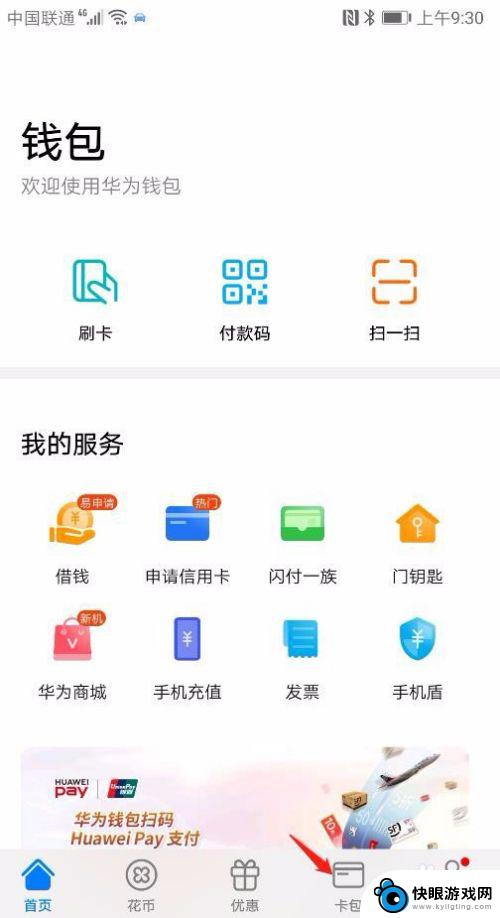
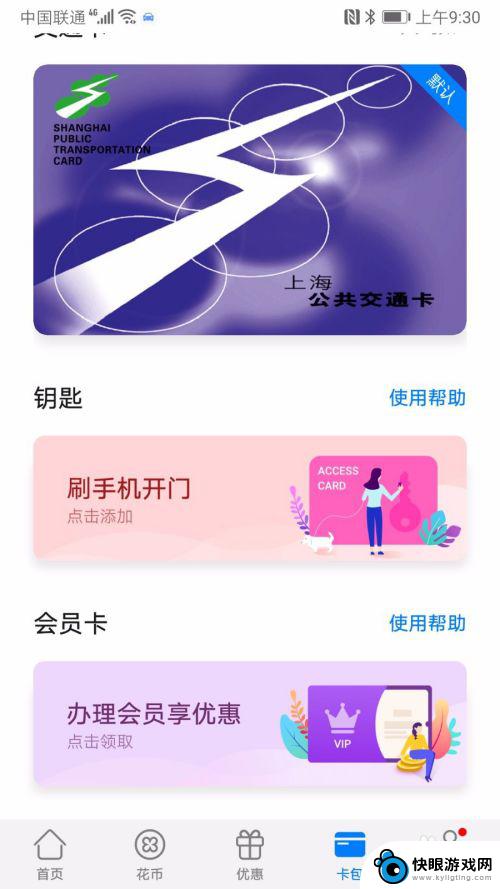
3. 在弹出的界面上选择第一行“将已有门钥匙模拟到手机上”,出现“准备读卡”界面。将门禁卡放手机背面,手机会读取卡信息。
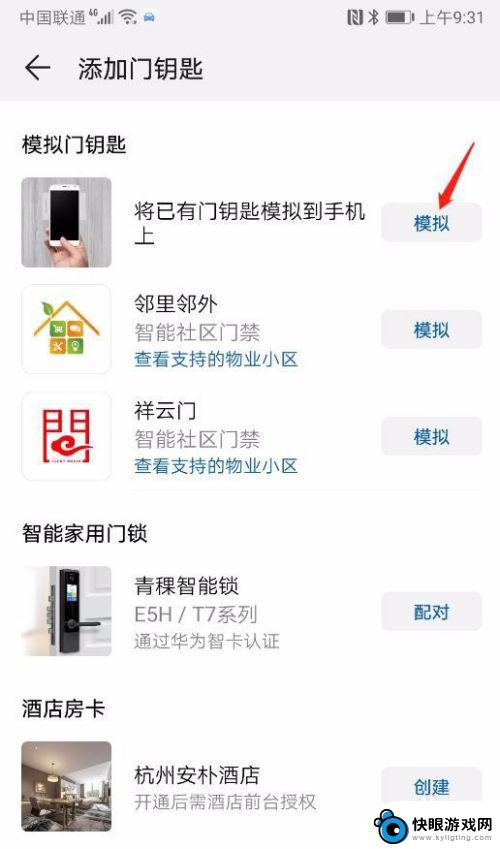
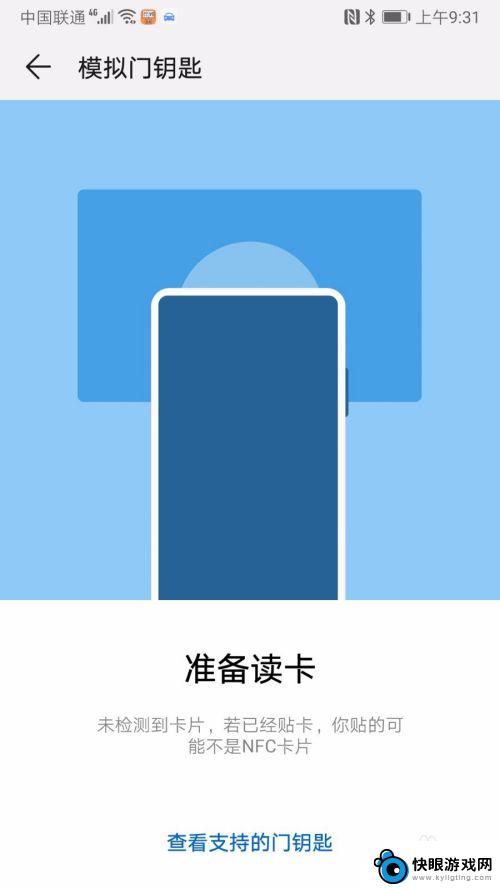
4. 读取完毕,系统出现如下界面。填入门钥匙名称,选择您喜欢的卡面,点击下面的完成,门禁卡就在您的卡包中生成了。
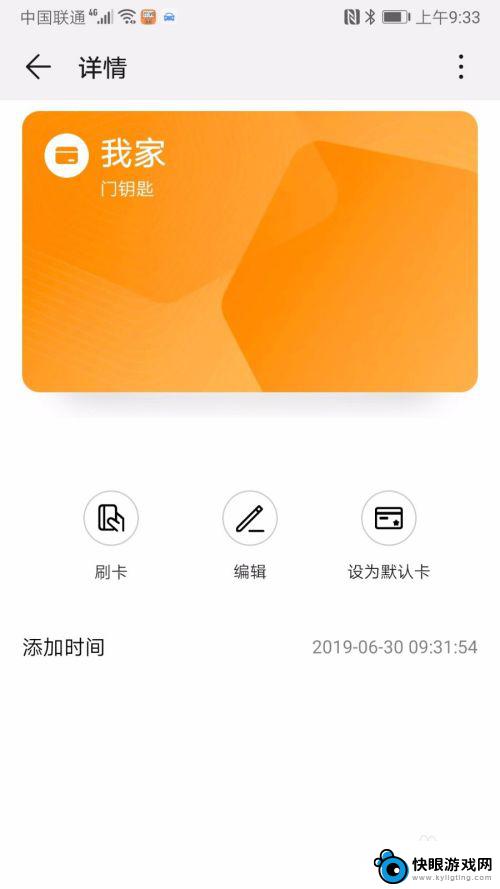
5. 使用时,可以打开卡包。点击门禁卡,将手机背面顶部靠近刷卡区域,您就可以出入自由了。
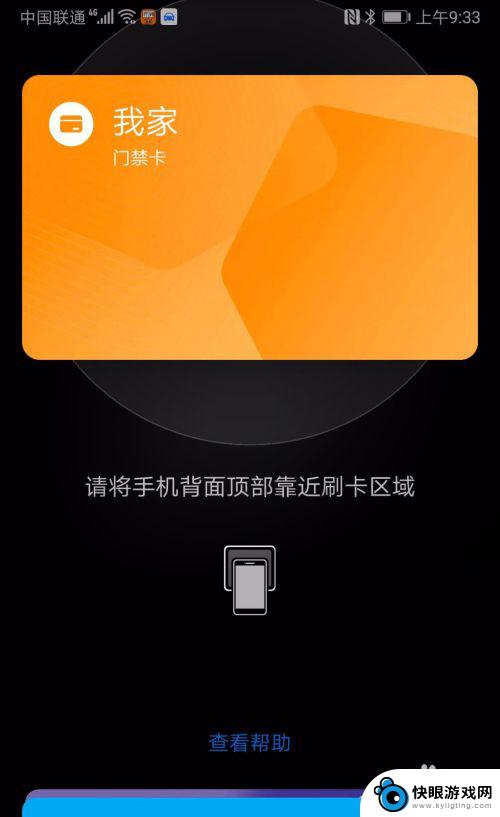
6. 您也可以将门禁卡设置快捷方式,使其直接显示在您手机界面,以便能更方便的打开它。“华为应用”-“钱包”,在下方菜单中选择“我的”,在出现的界面上点击“便捷设置”。
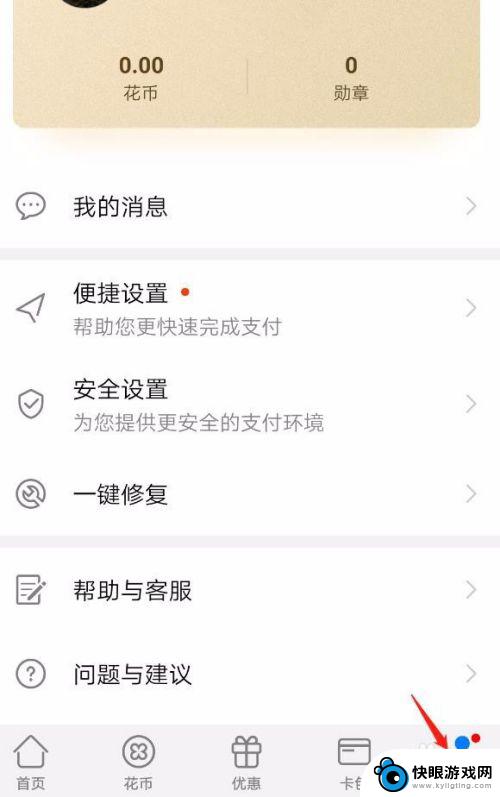
7. 将便捷设置下方的门钥匙打开,此时您的手机上就会显现“门钥匙”了。使用起来会更方便。
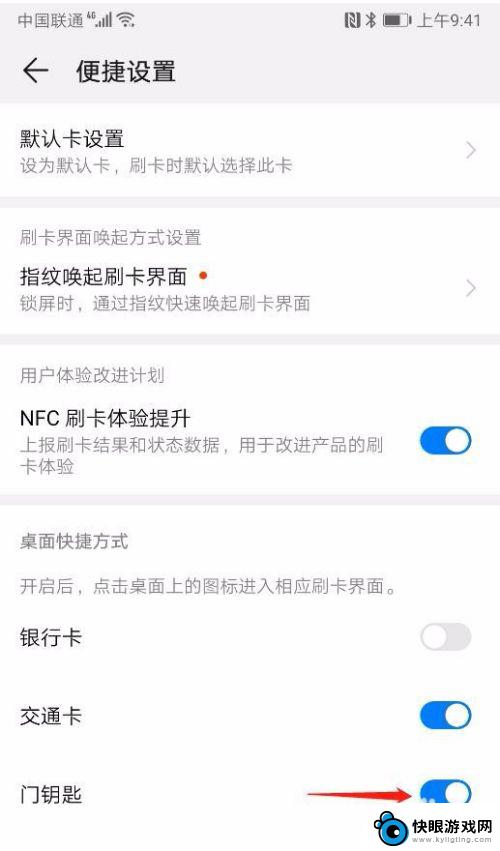
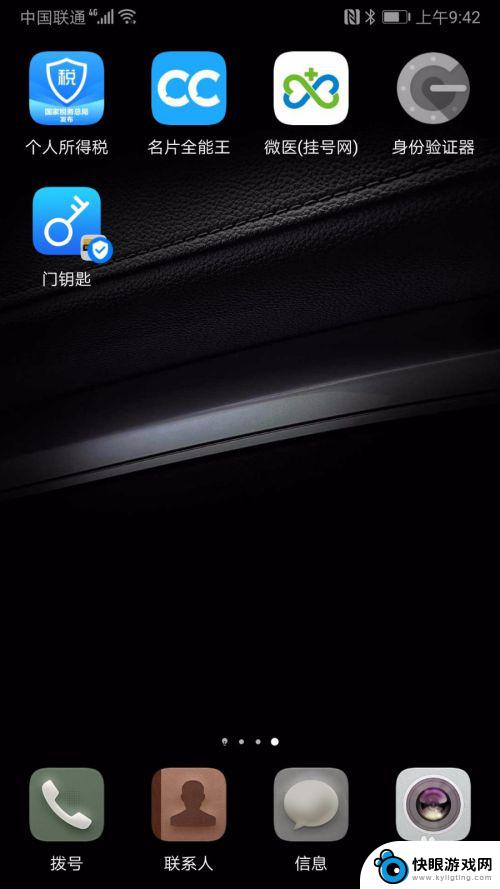
以上就是怎么在手机上设置门禁卡功能的全部内容,有遇到这种情况的用户可以按照小编的方法来进行解决,希望能够帮助到大家。